Operaciones de clip, Desvincular clips, Configuración del vínculo – Grass Valley EDIUS Pro v.7.20 Manual del usuario
Página 265: Manipulación de varios clips como un único clip, Configuración de grupos, Desvincular clips configuración del vínculo, Manipulación de varios clips como un único clip 3
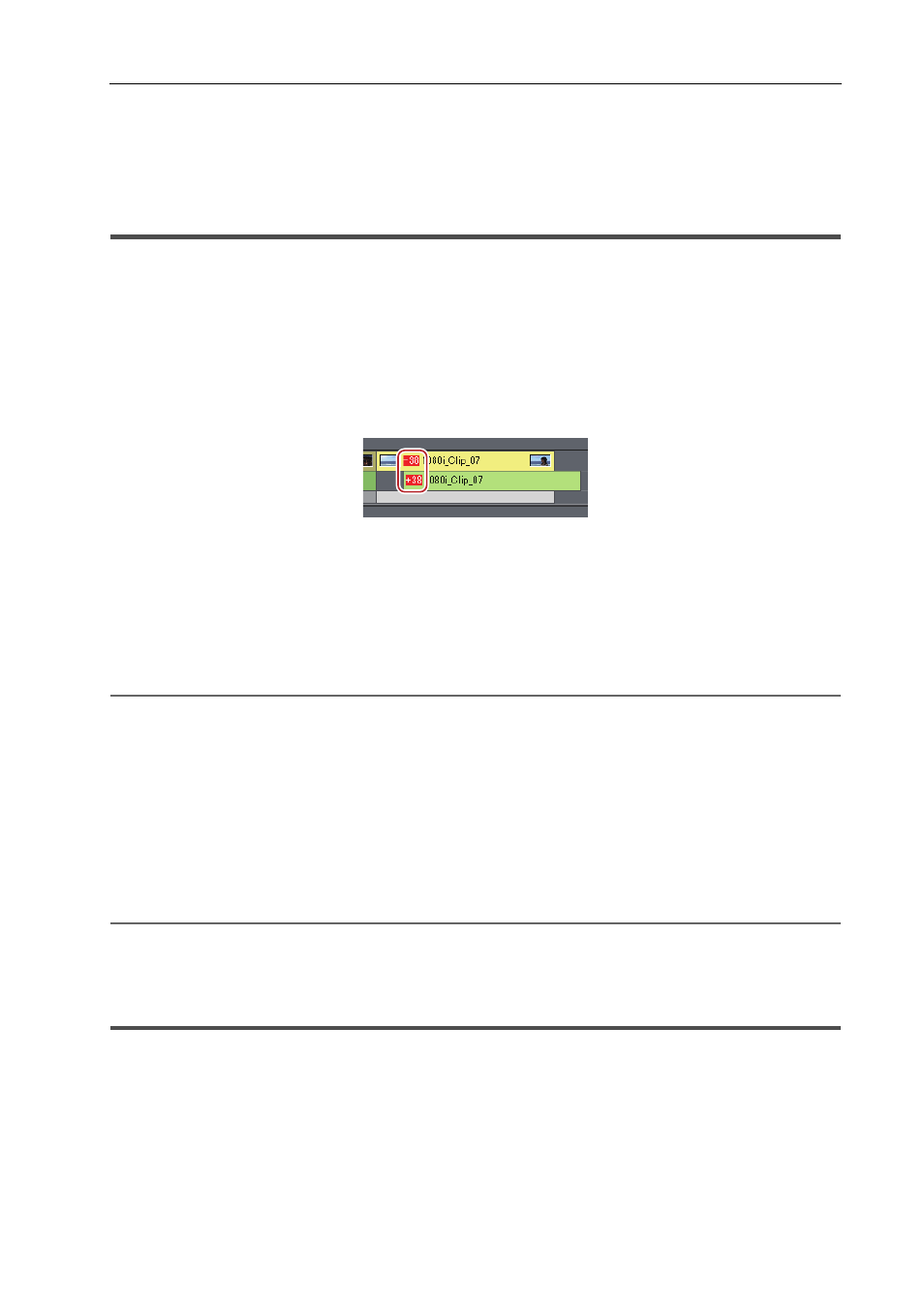
243
Operaciones de clip
EDIUS - Manual de referencia
Operaciones de clip
Manipular solamente la parte de vídeo o la parte de audio de
los clips por separado
3
•
Las condiciones para configurar un vínculo son los siguientes:
- El clip se sitúa en la misma pista.
- Parte del clip está superpuesta.
- El clip referencia la misma fuente.
• Al activar el modo de grupo/vínculo, la parte de vídeo y la parte de audio de todos los clips de la secuencia
puede manejarse por separado.
• Cuando los puntos de inicio de los clips de audio y vídeo configurados con un vínculo están fuera de posición,
se mostrará en la parte superior del clip el número de fotogramas fuera de posición.
Desvincular clips
Las partes de vídeo y de audio en un clip de vídeo en la pista VA pueden separarse. Al liberar el vínculo, puede
manejarlos como clips independientes.
1 En la línea de tiempo, haga clic derecho en el clip que desea desvincular, y haga clic en [Vincular/Agrupar]
→ [Desvincular].
2
Alternativa
• Haga clic en [Clip] en la barra de menú y haga clic en [Vincular/Agrupar]
→ [Desvincular].
• Desvincular: [Alt] + [Y]
Configuración del vínculo
Los clips de vídeo y los clips de audio desvinculados pueden volver a vincularse.
1 En la línea de tiempo, seleccione los clips de audio y los clips de vídeo respectivos que desee vincular.
2 Haga clic derecho en un clip y después en [Vincular/Agrupar]
→ [Vincular].
El vínculo está ajustado, y puede manipularlo como un único clip.
2
Alternativa
• Haga clic en [Clip] en la barra de menú y haga clic en [Vincular/Agrupar]
→ [Vincular].
• Establecer enlace: [Y]
Manipulación de varios clips como un único clip
3
•
Cuando se activa el modo de grupo/vínculo, todos los grupos en una secuencia se desvinculan de manera
temporal, y la parte de vídeo y de audio de los clips puede manejarse por separado.
Configuración de grupos
Manipulación de varios clips como un único clip. Puede agrupar los clips entorno a pistas distintas.
1 En la línea de tiempo, seleccione varios clips para agruparlos.